今回は、Googleドライブの容量を減らすための方法を紹介していきます。
容量が限界に近づいているという人は、是非参考にしてみてください。
Googleドライブの容量を減らすには不要なデータを消去してください。
Googleドライブの無料で使える容量は15GBまでとなっているので、
容量がいっぱいになると、新たにデータの保存ができなくなります。
Googleドライブに保存してある不要なデータを消去する方法としては、
ゴミ箱を空にする、重いファイルを選んで不要なものを消去するなどです。
また、Googleフォトをたくさん利用している人は、
元の画質から高画質に変えることで容量がカウントされなくなります。
Googleフォトにたくさん写真を保存しているという場合は、
元の画質から高画質に切り替えると容量が減るので試してみてください。
Googleドライブに保存してある不要なデータはサクッと消去できるので、
容量が限界に近づいてきたらなるべく早く消去するようにしましょう。
Googleドライブのマイドライブからファイルを消す!?サイズ順に並べ替えて効率アップ!?
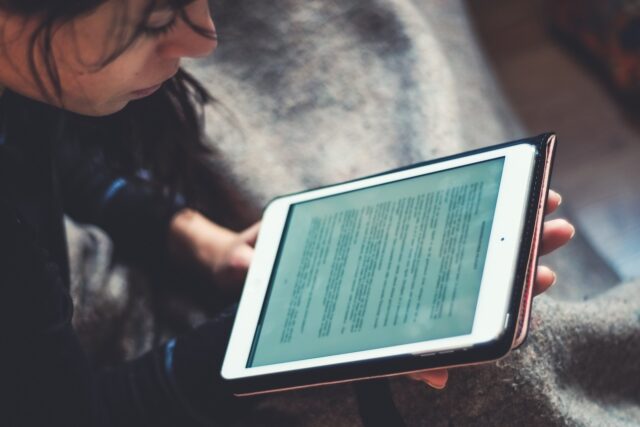
Googleドライブのマイドライブから不要なファイルを消すことで、
容量を減らすことができるので試してみてください。
Googleドライブのマイドライブから不要なファイルを消す時には、
サイズ順にファイルを並び替えることで効率がアップします。
例えば、容量が大きいファイルを上から並び替えるようにすることで、
容量の大きなファイルを優先して消去するということができます。
容量が大きいファイルを上から並び替える場合には、
Googleドライブのマイドライブを開き、保存容量のところをクリックします。
すると保存容量と表示されている画面が開くので、
「使用容量」と書かれた矢印アイコンをクリックすることで、
ファイルをサイズ順に並べ替えることができます。
不要なファイルを消去する場合には、
容量の大きなファイルを上から並び替えることで効率がアップします。
Googleドライブのマイドライブから不要なファイルを消す時には、
かなり効率よく消すことができるので、是非試してもらいたいです。
Googleドライブの容量を空けたい!Gmailやフォトをチェック
LINEをGoogleドライブにバックアップできない?空き容量を確保で解決!
Googleドライブの「ゴミ箱を空にする」をクリックで容量を増やす!

Googleドライブの容量を減らすためには、
「ゴミ箱を空にする」をクリックして空き容量を増やすようにしましょう。
通常では不要なデータやファイルを消去すると、それらはゴミ箱に移動します。
注意点として、ゴミ箱に移動したデータやファイルはすぐに消去されないので、
手動で「ゴミ箱を空にする」をクリックして完全に消去する必要があります。
ちなみにゴミ箱に移動したデータやファイルは30日後自動的に削除されます。
今すぐにGoogleドライブの容量を増やすためにはゴミ箱を空にしてください。
不要なデータやファイルを消去したのに空き容量が増えない場合は、
ゴミ箱の中身を確認して、「ゴミ箱を空にする」をクリックしてください。
「ゴミ箱を空にする」をクリックすることで、
その時点で完全にゴミ箱にあるデータやファイルが削除されてしまいます。
ゴミ箱を空にする時には、データやファイルを消去しても大丈夫かどうかを、
いま一度しっかりと確認してから操作をすることをおすすめしたいです。
Googleドライブで複数ファイルを削除すると時間がかかる?データ容量が反映されるまで少し待ってみて
Googleドライブでファイルを削除できない?ゴミ箱や反映までの時間が原因!
Googleドライブでファイルを全削除したい!?Shift+Aで全選択できる!?

Googleドライブで不要なファイルを全削除したい場合には、
キーボードのショートカットキーの「Shift+A」で全選択して削除できるので便利です。
Googleドライブで不要なファイルを削除する時に、
一つ一つファイルを選んで個別に削除していると時間がかなりかかりますよね。
そんな時は、Googleドライブで不要なファイルを一気に全削除するために、
「Shift+A」でファイルを全選択してからゴミ箱アイコンをクリックしましょう。
Googleドライブで不要なファイルを「Shift+A」で全選択してから削除すれば、
個別に選択して削除する必要がなくなるので時間を短縮することができますよ。
削除する場合は、「Shift+A」で不要なファイルを全選択し、
ゴミ箱アイコンをクリックでもOKなのですが、
削除のためのショートカットキーやその他の操作の仕方もあるので紹介します。
「Shift+A」で消去したい不要なファイルを全選択した後に、
ショートカットキーの「Shift + #」を入力することでも削除ができます。
その他の操作方法としては、「Shift+A」で不要なファイルを全選択してから、
マウスの右クリックをしたあとに、「削除」をクリックするのでも大丈夫です。
Googleドライブで不要なファイルを一気に全削除したい場合には、
キーボードのショートカットキーの「Shift+A」でファイルを全選択してから、
削除の操作を実行するようにしてみてください。
ただし、「Shift+A」でファイルを全選択して削除すると、
Googleドライブの中にある全ファイルが削除されるので、
ファイルを全選択する場合は削除しても大丈夫か、一応確認した方がいいです。
まとめ

今回は、Googleドライブの容量を減らす方法について紹介してきました。
Googleドライブの容量を減らすには、不要なデータを消去してください。
Googleドライブのマイドライブからファイルを消す場合には、
サイズ順にファイルを並び替えることで効率がアップします。
Googleドライブの空き容量を今すぐ増やすには、
「ゴミ箱を空にする」をクリックしてください。
通常、削除したファイルはゴミ箱に移動しますが、
30日間経過しないと完全には削除されません。
Googleドライブでファイルを全削除したいなら、
「Shift+A」でファイルを全選択してから削除してください。


